¶ Интеграция с сервисом СБИС Presto
Содержание:
- Подключение интеграции в личном кабинете;
- Выгрузка товаров с параметрами;
- Выгрузка товаров с модификаторами;
- Дополнительные настройки;
- Автоматический выбор точки продажи;
- Указание стоимости доставки;
- Отправка заказа по итоговой цене
- Регистрация чека заказа в СБИС
Подключение интеграции в личном кабинете
Для начала настройки в системе СБИС необходимо добавить новое приложение для сайта и подключить авторизацию
- Откройте раздел SabyPresto -> Настройки → Подключения к СБИС
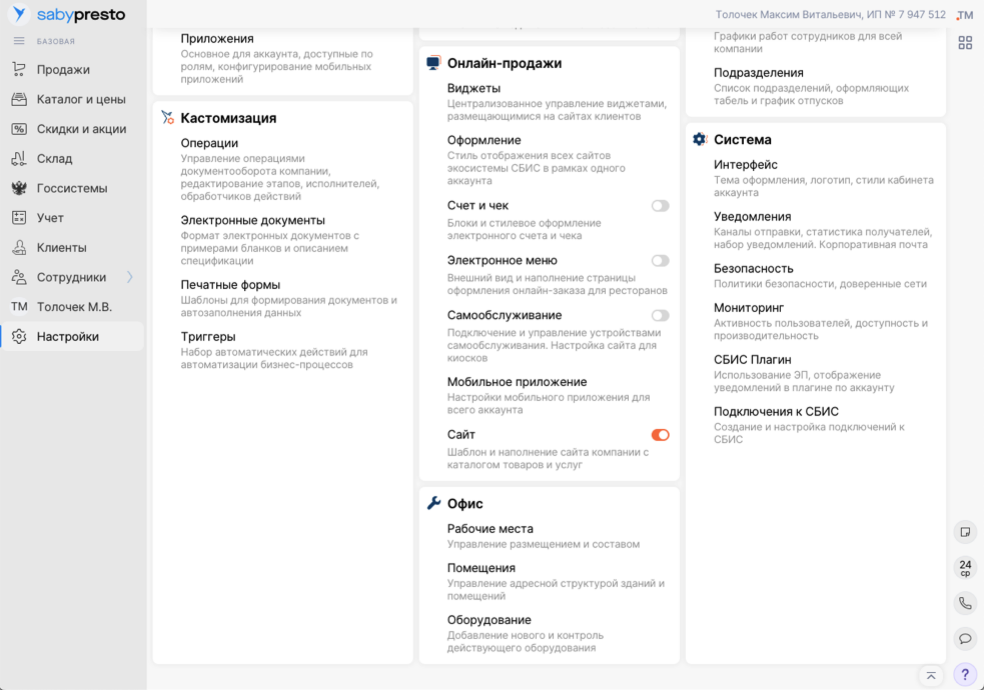
- Добавьте новое подключение
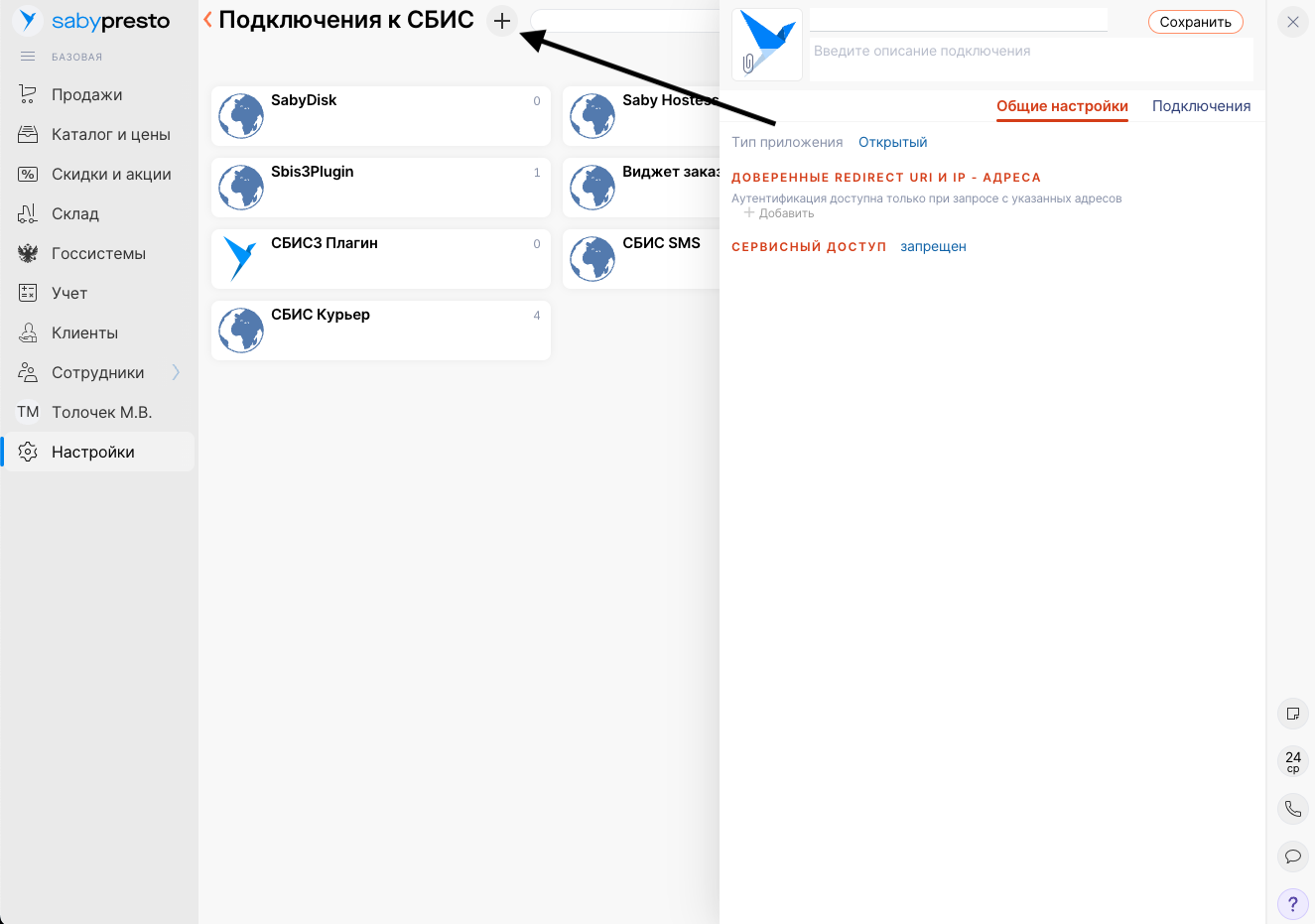
-
Включите в настройках приложения сервисный доступ с авторизацией по сервисному ключу.
-
Если Вы настроили доступ с ограничением по правам, в блоке Доступные участки системы разрешите приложению доступ к пунктам:
- Presto
- Магазин
- Салон красоты
-
Сохраните приложение
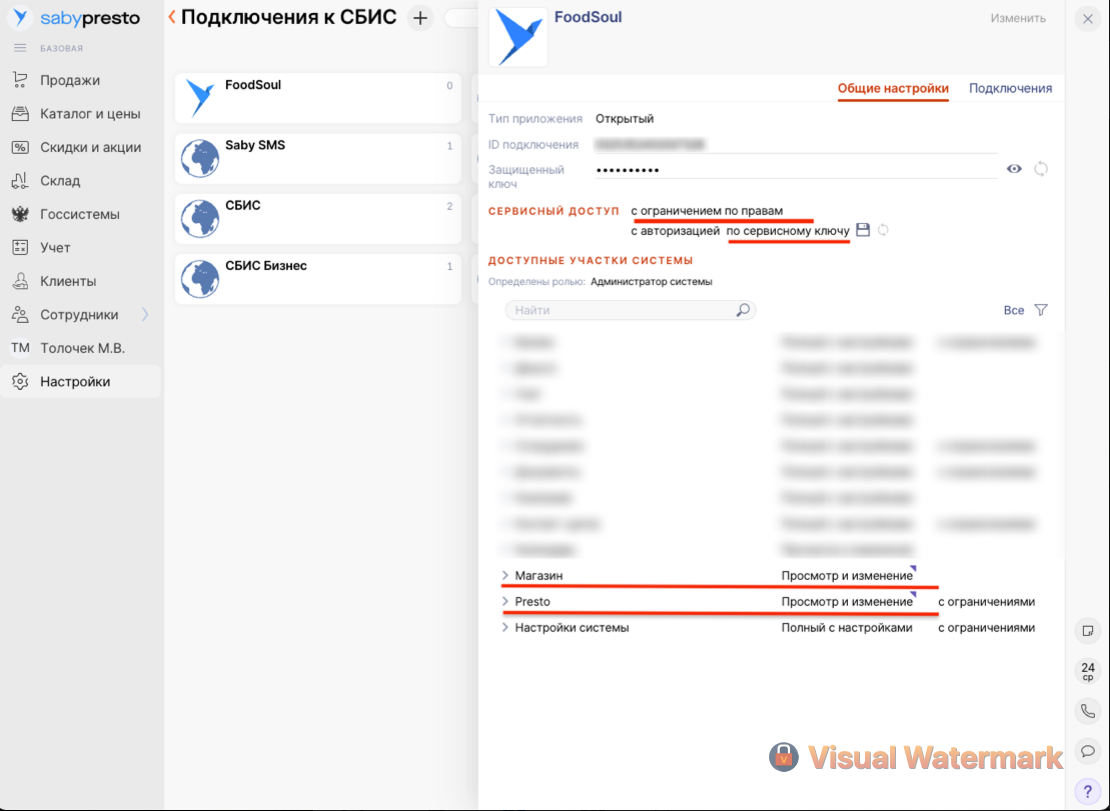
-
Откройте личный кабинет FoodSoul
-
Перейдите в раздел меню Интеграции - Автоматизация
-
Выберите программу СБИС Presto
-
Далее заполним поля настроек:
-
ID Подключения
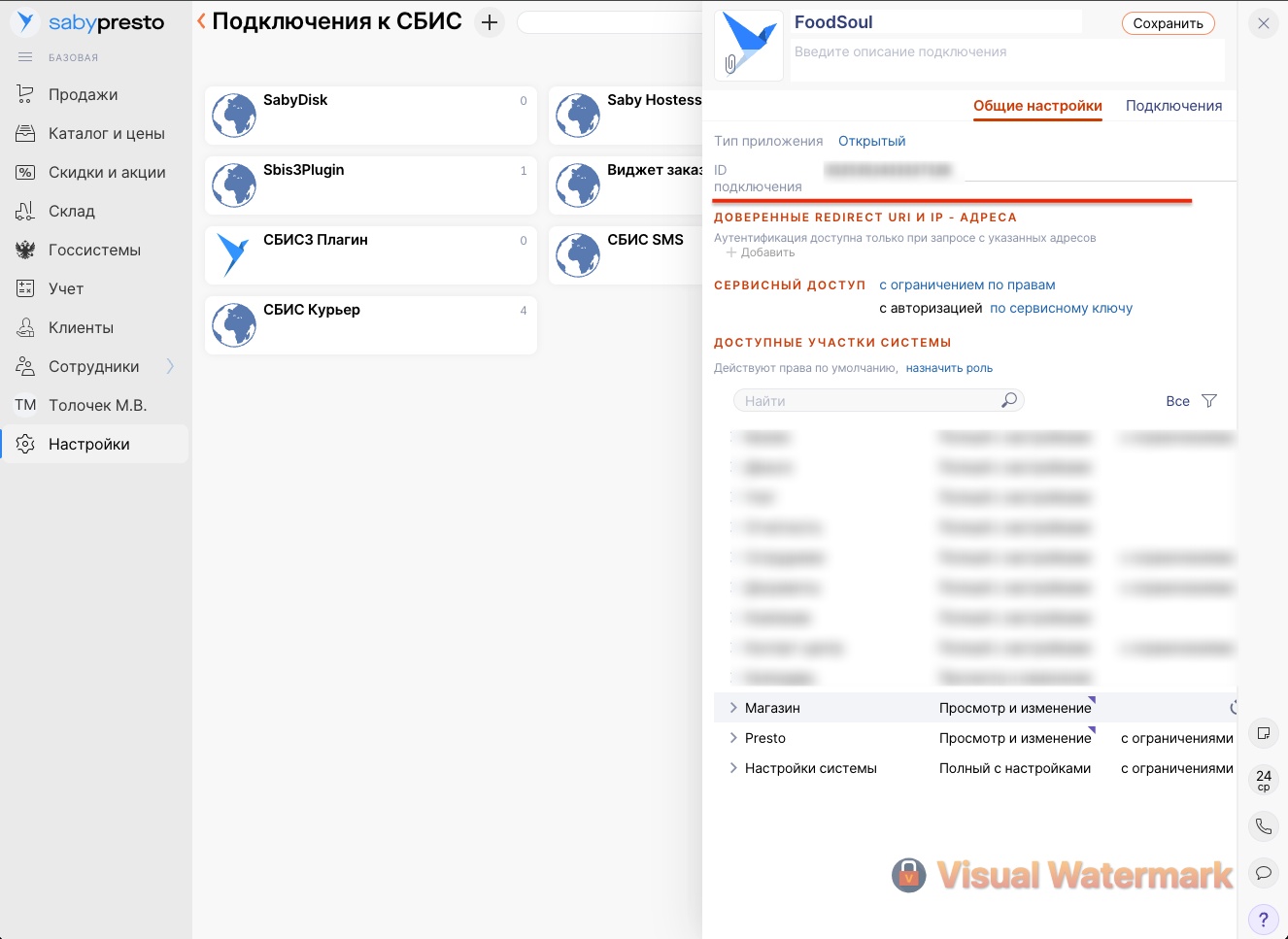
- скопируйте значение ID приложения, которое Вы только что создали в СБИС
- Защищенный ключ
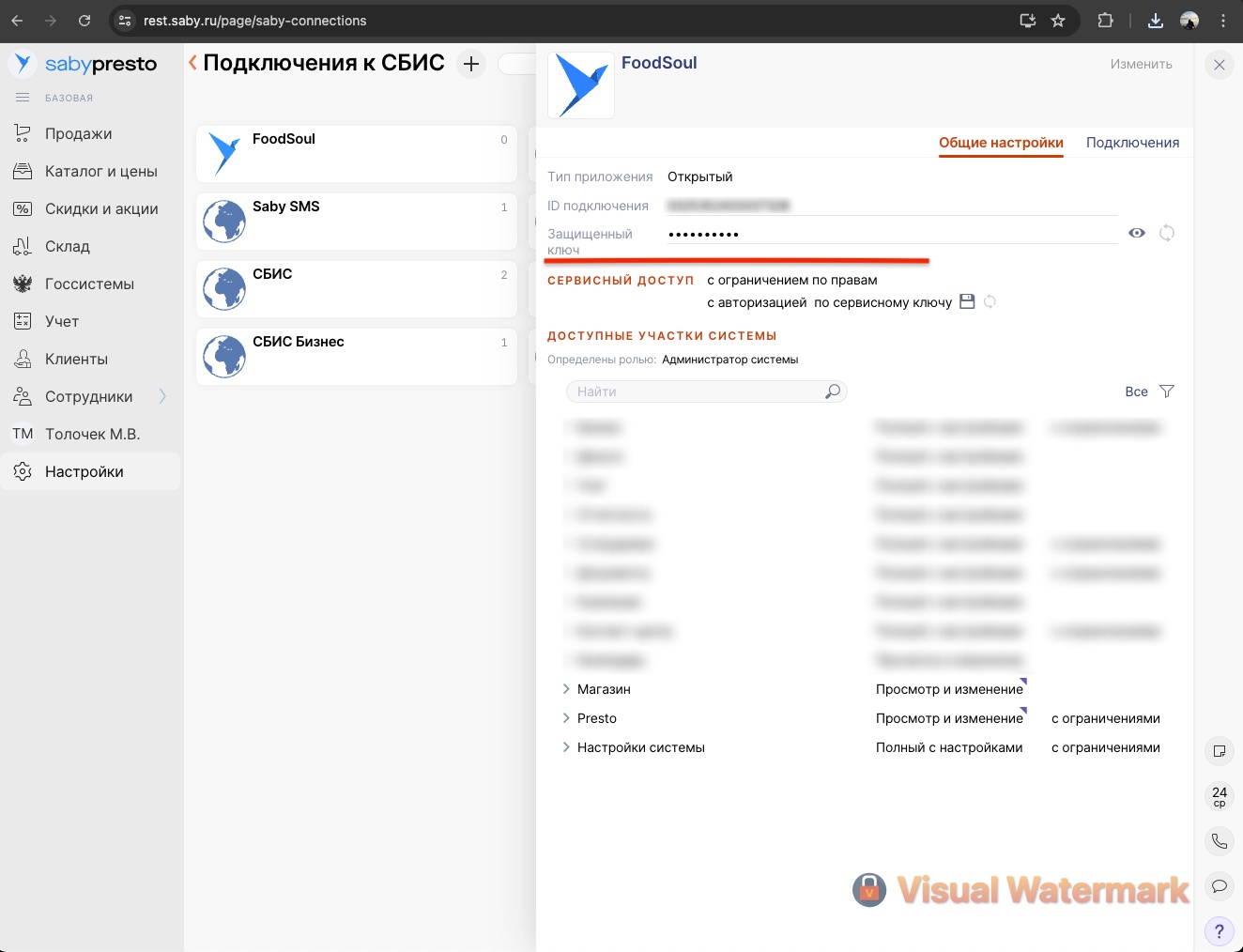
- кликните иконку, чтобы показать Защищенный ключ
- скопируйте полученное значение
- Сервисный ключ

- в пункте Сервисный доступ скачайте служебный файл
- откройте скачанный файл и скопируйте его содержимое
13. Название точки продаж
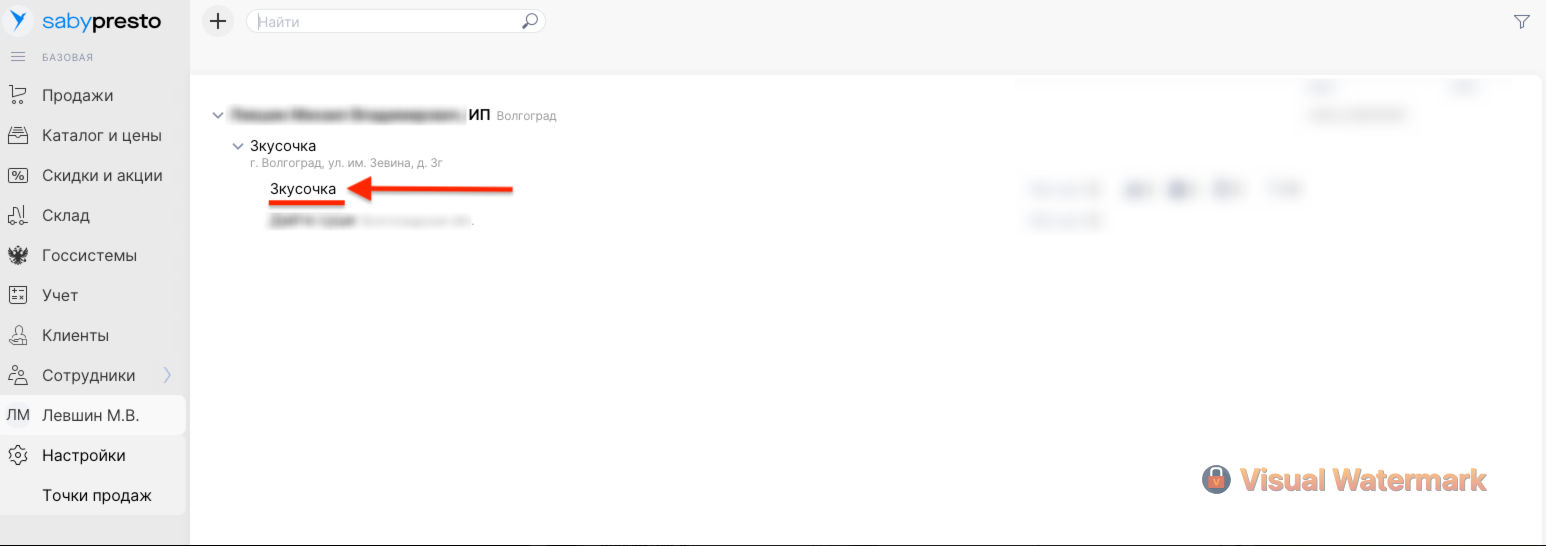
- откройте Presto
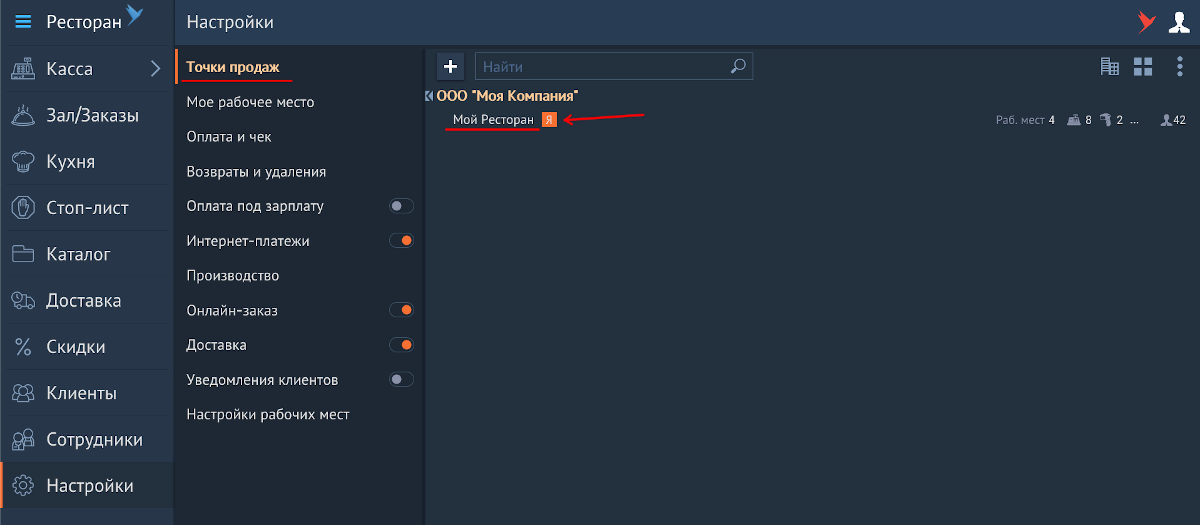
- перейдите Настройки → Точки продаж
- Скопируйте название точки продажи
14. Название прайс листа
- тут же, выделите точку продажи и откройте её свойства
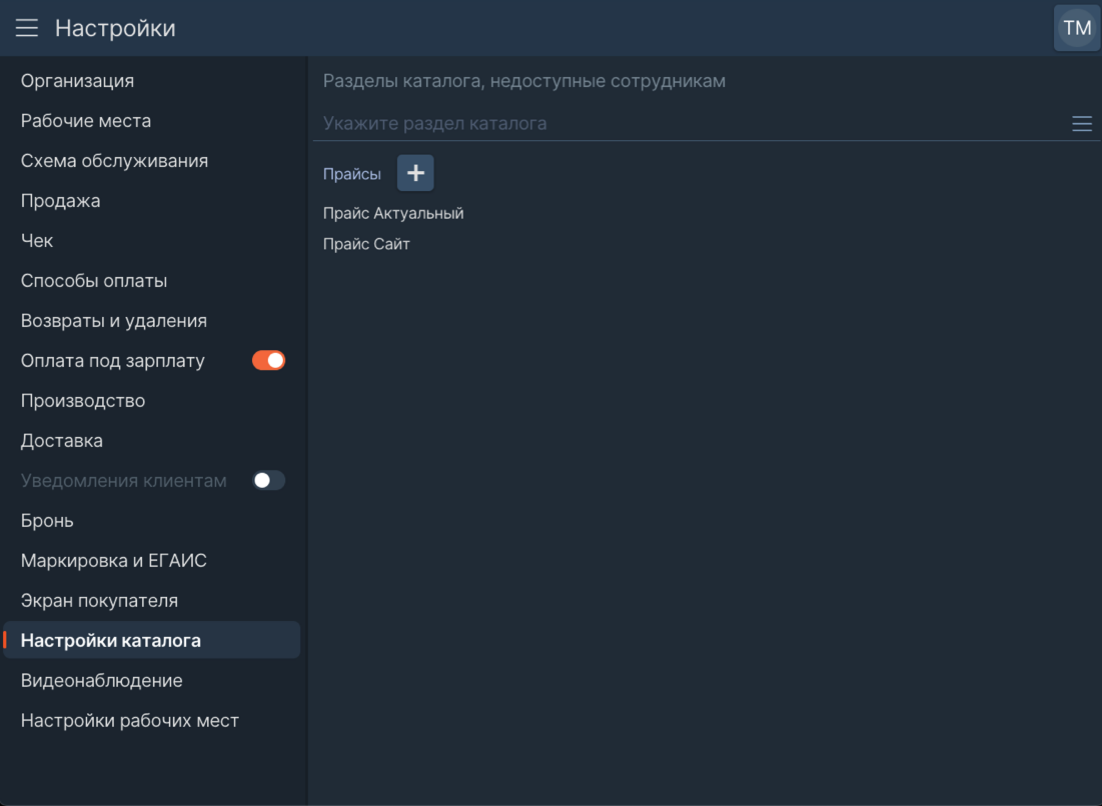
- Переходите в пункт Доп. настройки → Настройки каталога
- Скопируйте название прайс листа, с меню которого в дальнейшем планируете работать
- Сохраните изменения
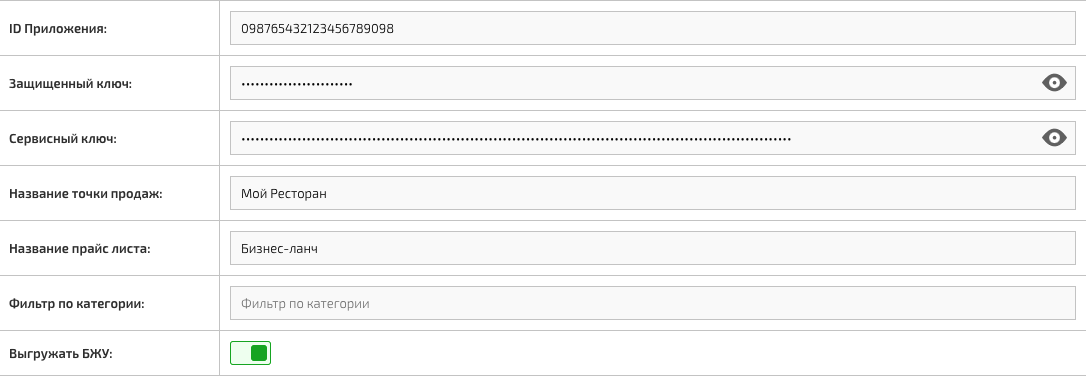
16. Cсылка Принудительный запуск импорта данных позволяет сразу обновить меню в личном кабинете.
Внимание! Выгрузка меню происходит полностью, текущие товары в личном кабинете будут удалены и заменены на новые.
- Включите опцию Обновлять изображения, только при отсутствии загруженных, так у вас будет возможность добавить изображения товаров через личный кабинет после импорта меню. Если идентификаторы товаров в СБИС не изменяются, то изображения не заменятся при последующих выгрузках.
18. Переключите иконку-глаз справа сверху - чтобы автоматическая интеграция работала она должна быть зеленой и необходимо выгрузить меню в личный кабинет.
- Меню будет автоматически обновляться раз в сутки.
При синхронизации меню заменяется полностью, учитывайте это при редактировании и вносите необходимые изменения в меню СБИС.
-
Заказы, оформленные через сайт или приложение будут автоматически отправляться в СБИС
-
Автоматически происходит проверка статуса, при изменении статуса заказа в Presto через некоторое время он меняется на соответствующий статус в личном кабинете FооdSoul.
Выгрузка товаров с параметрами
Вы можете объединить несколько товаров из СБИС в одну группу, чтобы выгрузить их в личный кабинет как один товар с вариантами выбора размера:
-
В СБИС Откройте меню редактирования прайс листа.
-
Создайте новую группу меню, её название будет названием товара в личном кабинете.
-
Добавьте в группу товары - это наши будущие "варианты"
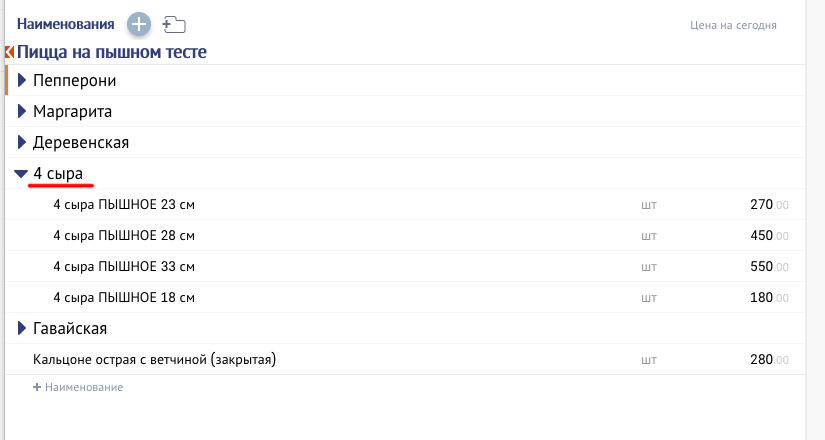
-
Далее откройте карточку свойств товара и создайте новую характеристику:
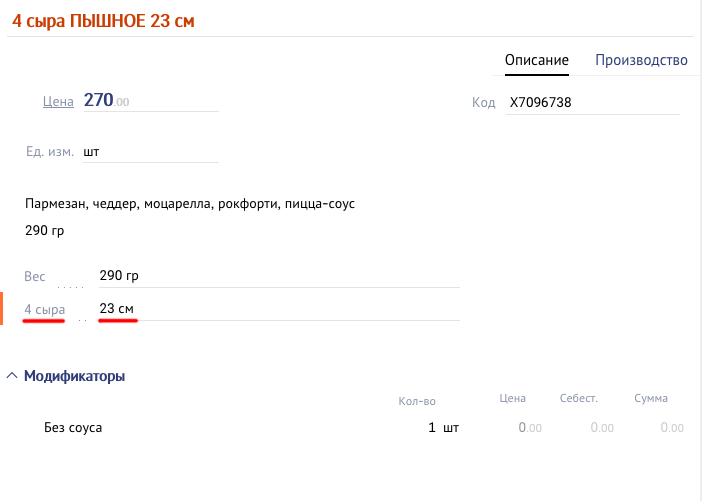
-
Название характеристики должно точно совпадать с названием группы в которой находится товар.
-
Значение характеристики будет названием варианта который выгрузится в личный кабинет.
-
Добавьте таким образом по одному новому атрибуту для всех товаров в группе
-
В личном кабинете FoodSoul откройте раздел настроек Интеграции - Автоматизация
-
Включите опцию Выгрузить товары как параметры по атрибутам.
-
На этом всё, в результате вся группа товаров из прайс листа будет выгружена как один товар с выбором параметров:

Выгрузка товаров с модификаторами
Группы модификаторов товара будут выгружены в личный кабинет в разделы
- Настройки - Номенклатура - Модификаторы
- Настройки - Номенклатура - Группы модификаторов
Обязательные модификаторы, если минимальное количество больше 0
- Включите эту настройку, чтобы модификаторы выгружались как обязательные, если в СБИС указано минимальное количество ингредиентов в группе больше 0.
Фильтр по категории:
- Укажите название категории товаров из прайс листа. В личный кабинет будут выгружены только её подкатегории, т.е. она будет считаться корнем меню.
Выгружать КБЖУ:
- Если опция включена, в описание товара дополнительно выгружается энергетическая ценность. По умолчанию в сбис КБЖУ указывается на 100гр.
Выгружать скрытую номенклатуру:
- Если опция включена, дополнительно выгружается скрытая номенклатура.
Автоматический выбор точки продажи
Вы можете настроить автоматический выбор точки доставки в СБИС, это будет зависеть от выбора пользователя района или точки самовывоза на сайте или в приложении.
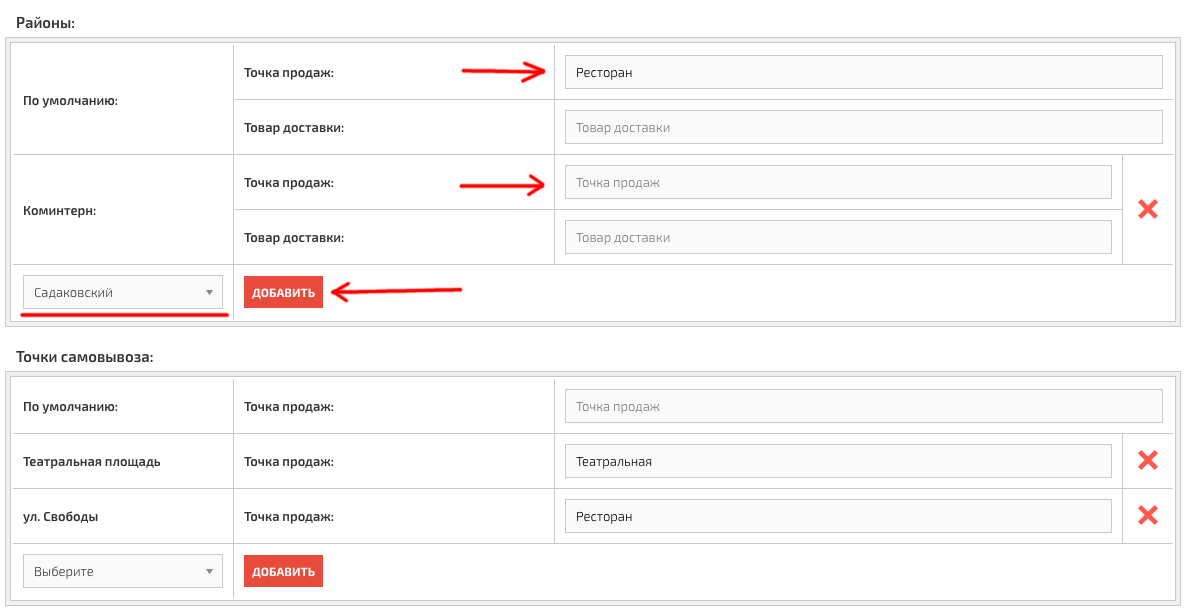
1. В личном кабинете FoodSoul перейдите в раздел меню Интеграции - Автоматизация
-
Найдите ниже основных настроек блоки Районы и Точки самовывоза
-
Из выпадающего списка выберите точку самовывоза или район доставки
-
В поле Точка продаж укажите название точки продажи из СБИС
-
В поле По умолчанию можно указать точку продажи для всех остальных точек самовывоза или районов.
1. В блоке Районы в поле Товар доставки укажите Артикул товара из номенклатуры СБИС.
- Включите опцию Добавлять сумму доставки.
В этом случае в заказе будет передаваться дополнительный товар со стоимостью услуги доставки.
Обратите внимание, если программа СБИС автоматически рассчитывает стоимость доставки заказа в итоге может случиться удвоение суммы. Указывайте настройки соответственно либо в СБИС либо в личном кабинете FoodSoul.
Отправка заказа по итоговой цене
Вы можете настроить округление стоимости товаров в заказе, так чтобы новый заказ отобразился с СБИС с учётом скидки из личного кабинета FoodSoul.
-
Включите опцию Посылать заказ по итоговой цене.
-
В блоке Районы в поле Товар доставки укажите Артикул товара из номенклатуры СБИС.
-
Если не нужно передавать стоимость доставки, не включайте опцию Добавлять сумму доставки, тогда в СБИС уйдёт только итоговая сумма за заказ.
Артикул товара доставки в данном случае необходимо указать, к его стоимости будет добавлена сумма остатков при округлении.
Регистрация чека заказа в СБИС
Включите опцию, чтобы регистрировать чек в системе СБИС при успешной онлайн оплате заказа.
Важно: для минимизирования конфликтов данных необходимо хранить данные номенклатуры на стороне системы интеграции.
При активации автоматической выгрузки из системы автоматизации не нужно вносить никаких изменений в меню. Это приведет к ошибкам при создании заказов.